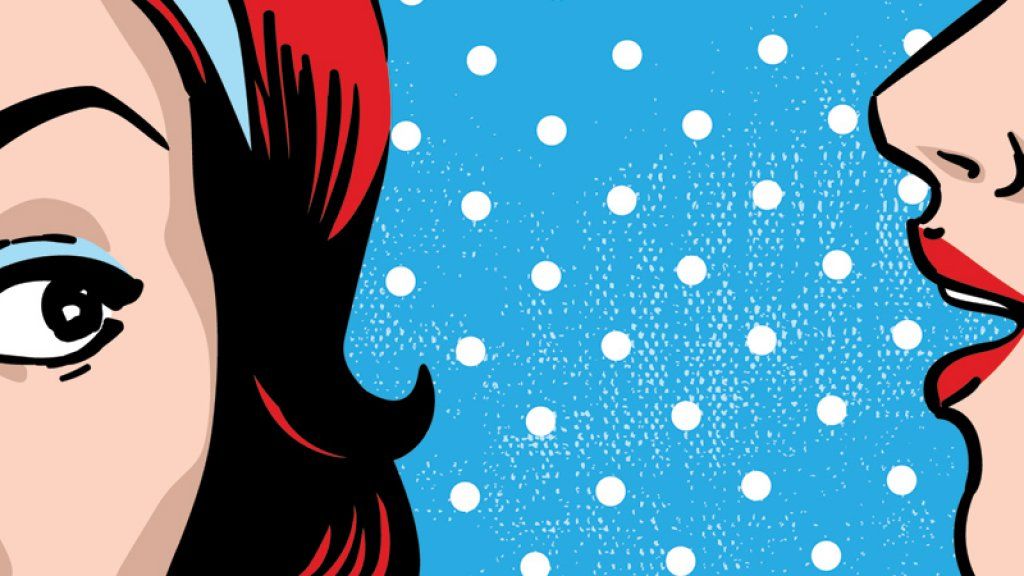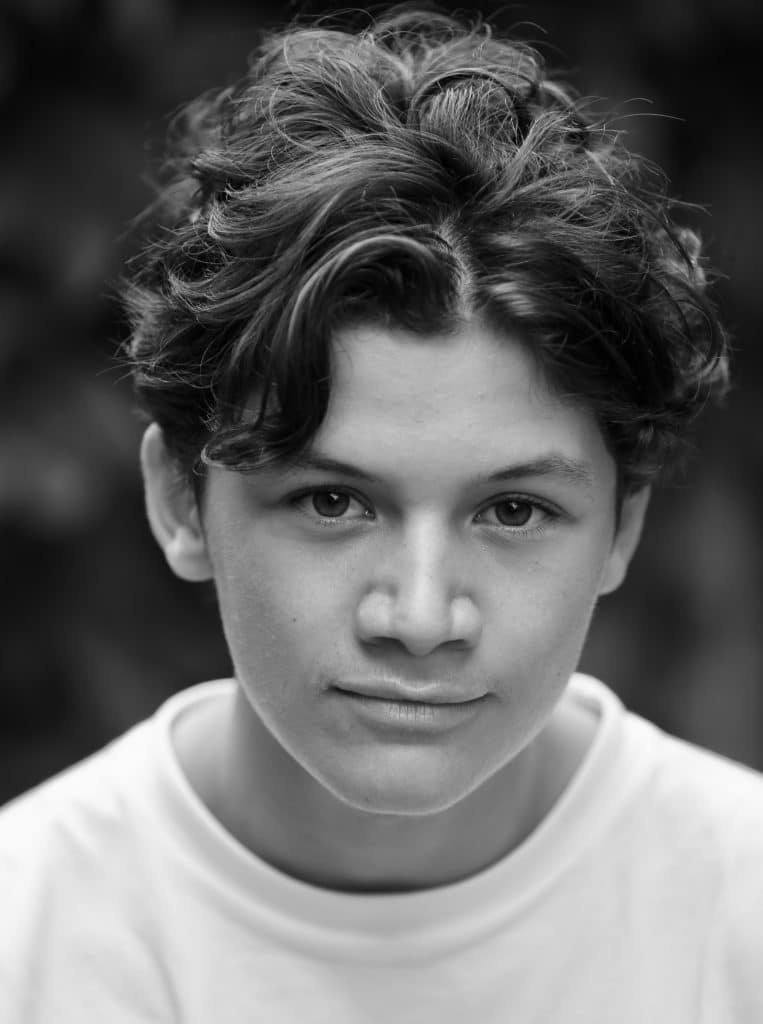Zdá sa, že takmer každý deň v roku predstavuje málo známy sviatok a dnes nie je výnimkou. Je deň upratovania vášho počítača.
Na rozdiel od Hromnice oštepovej a mnohých ďalších príležitostí vám pozorovanie tohto sviatku môže skutočne uľahčiť život. Jednoduché úlohy údržby počítača, ktoré sa dnes odporúčajú, pomôžu vašim počítačom a notebookom pracovať rýchlejšie a dlhšie.
¿Qué edad tiene el caminante de la lluvia del prado?
Preto prineste svoj tím spolu s niekoľkými občerstvením a nápojmi (držte ich ďalej od počítačov). Zaobstarajte si niekoľko malých mäkkých štetcov, niekoľko plechoviek so stlačeným vzduchom a prípadne vreckové vysávače. Potom postupujte podľa týchto jednoduchých krokov odporúčaných používateľom iolo Technologies , ktorý vyrába softvér na opravu a optimalizáciu počítača:
1. Odstráňte prebytočné aplikácie.
Zaberajú miesto na vašom pevnom disku, môžu bežať v pamäti vášho počítača a môžu interferovať s iným požadovaným softvérom. Prejdite teda priečinok s aplikáciami a zbavte sa aplikácií, ktoré ste nainštalovali, ale nikdy ste ich nepoužili alebo ktoré boli predinštalované a ktoré nepotrebujete. (Ak si nie ste istí, čo niečo robí, zistite to skôr, ako to odstránite - mohli by ste tak prípadne omylom odstrániť niečo, čo skutočne potrebujete.)
2. Aktualizujte všetok svoj softvér.
Je ľahké zaostávať v aktualizáciách, ale vy aj váš počítač budete šťastnejší, ak bude všetok softvér, ktorý používate - najmä všetok bezpečnostný softvér - aktuálny. Tvorcovia softvéru sa často bránia pred novoobjavenými bezpečnostnými hrozbami v najnovších verziách svojich aplikácií, ale staršie verzie nechávajú nechránené. Po kroku 1 si teda stiahnite a nainštalujte všetky dostupné aktualizácie pre všetok softvér, ktorý máte stále nainštalovaný. (Môže to chvíľu trvať, takže si to naplánujte. Môžete si večierok vychutnať, kým čakáte na dokončenie inštalácie.)
3. Vyčistite zálohy.
Vaše údaje by sa mali zálohovať najmenej raz za 24 hodín, ideálne na dve samostatné miesta, napríklad na jeden externý pevný disk a jednu cloudovú zálohovaciu službu. Ak taký systém ešte nemáte, použite ho dnes na zavedenie systému - náklady budú minimálne.
Ak dostávate denné zálohy, pomocou dnešného dňa môžete skontrolovať dátové súbory, ktoré zálohujete. Je pravdepodobné, že niektoré z nich budú odstránené alebo archivované.
4. Defrag.
Čím viac ukladáte, odstraňujete, meníte a znova ukladáte údaje na pevný disk, tým viac sú údaje „fragmentované“ - ukladané na rôznych miestach okolo disku. Vďaka tomu bude váš počítač pracovať tvrdšie, ako by mal, a zvýši sa opotrebenie disku, ako aj možnosti, že sa situácia môže pokaziť. Spustite teda defragmentačný softvér, ktorý znova zhromaždí fragmentované údaje do jedného celku. V ideálnom prípade by ste to mali robiť viac ako raz ročne.
valerie bertinelli tiene hijos
5. Zaoberajte sa prachom.
Pokiaľ nie je vaša kancelária v čistej miestnosti, máte v počítači prach. Pravdepodobne budete prekvapení, koľko prachu tam je. Platí to najmä vtedy, ak vaša počítačová veža sedí na podlahe. V takom prípade sa z nej v podstate stal štvorcový vysávač. (Rada: Počítačovú vežu neumiestňujte na podlahu.)
Najlepšou obranou proti prachu je plechovka stlačeného vzduchu. Nastriekajte ho všade, kam máte prístup zvonku, napríklad pomocou ventilátorov a vetracích otvorov - a tiež na klávesnicu, myš a monitor. Ak chcete na vysávanie prachu použiť sprej na nábytok alebo inú tekutinu, nestriekajte ho ani ho nevylievajte na samotný počítač - malé množstvo naneste na mäkkú handričku a použite ju. Nie je potrebné hovoriť, že predtým, ako urobíte ktorúkoľvek z týchto vecí, skontrolujte, či je počítač odpojený od elektrickej siete.
6. Vyčistite interiér.
Teraz je čas otvoriť počítač a vyčistiť všetok prach a nečistoty na vnútornej strane. Začnite tým, že sa dotknete niečoho kovového aspoň na päť sekúnd. Znie to hlúpo, ale ak prenášate statický náboj, mohli by ste poškodiť komponenty vo vnútri počítača.
Ďalej vyberte všetky externé karty, zástrčky, antény, rozšírenia atď. A odložte ich na bezpečné miesto. Ak máte niekoľko zástrčiek, ktoré sa na seba podobajú, odfoťte sa alebo si všimnite, ktoré zástrčky kde sú. Opatrne odstráňte vonkajšiu časť počítača, rám a vnútorné časti nechajte odkryté. Možno vás bude lákať vysávať časť tohto prachu, a to je v poriadku, ale vysávač udržujte v dostatočnej vzdialenosti od všetkých počítačových komponentov alebo slotov. Na tie používajte stlačený vzduch a svoju jemnú kefu a buďte jemní!
7. Zatvorte to všetko.
Predtým, ako všetko znovu spojíte, nezabudnite všetky komponenty, ktoré ste odstránili, poprášiť stlačeným vzduchom alebo mäkkou kefkou. Potom počkajte najmenej pol hodiny, kým zapojíte počítač a naštartujete ho.